HDDデータ移行とその方法とは!?
HDDのデータ移行とは、パソコン(以後PC)のHDDの中にあるデータを取り出し、別のPCに移したり、外部メディアに移す、またはコピーすることをいいます。外部メディアには、外付けHDDや外付けSSD、USBメモリーやSDカードなどがあります。また、HDDクローンの作成も、その一つです。
引用: https://i2.wp.com/lh3.googleusercontent.com/-MqrM9fWuefw/VziUxuwRA2I/AAAAAAAAIAI/Vv5TH1aWXvAZ2Y8voulgVC9TaDZ_dUYBwCHM/w700-o/IMG_1970.JPG?ssl=1
データ移行方法としては、ファイルやフォルダなどを、一つ一つ移す方法が一般的でしたが、これには多くの時間を要することになります。しかし、最近ではデータ移行ソフトを使用することで、データ移行をカンタン、短時間でできるようになりました。

引用: http://gahag.net/img/201509/15s/gahag-0004447959-1.jpg
HDDデータ移行が短時間でできる!①AOSソフト ファイナルハードディスク/SSD入れ替え15+
AOSのファイナルハードディスク/SSD入れ替え15+は、HDDやSSDを、丸ごとコピーするのが可能なソフトで、データ移行だけではなく、バックアップドライブを作成することも可能なソフトです。また、最新の大容量HDDや高速SSDにも対応しており、データ移行時のエラー等も防いでくれます。

引用: https://dbcn1bdvswqbx.cloudfront.net/client_info/AOSSTORE/itemimage/FI8_1DL/FI8_2_dl_ph001.jpg
データのコピー作成は、簡単な3ステップ操作。コピー先のドライブ選択、サイズ確認、コピー開始と進めるだけ。もちろんHDDのデータ移行は、データの選択も可。残念ながらMacには対応しておらず、Windows専用ソフトです。
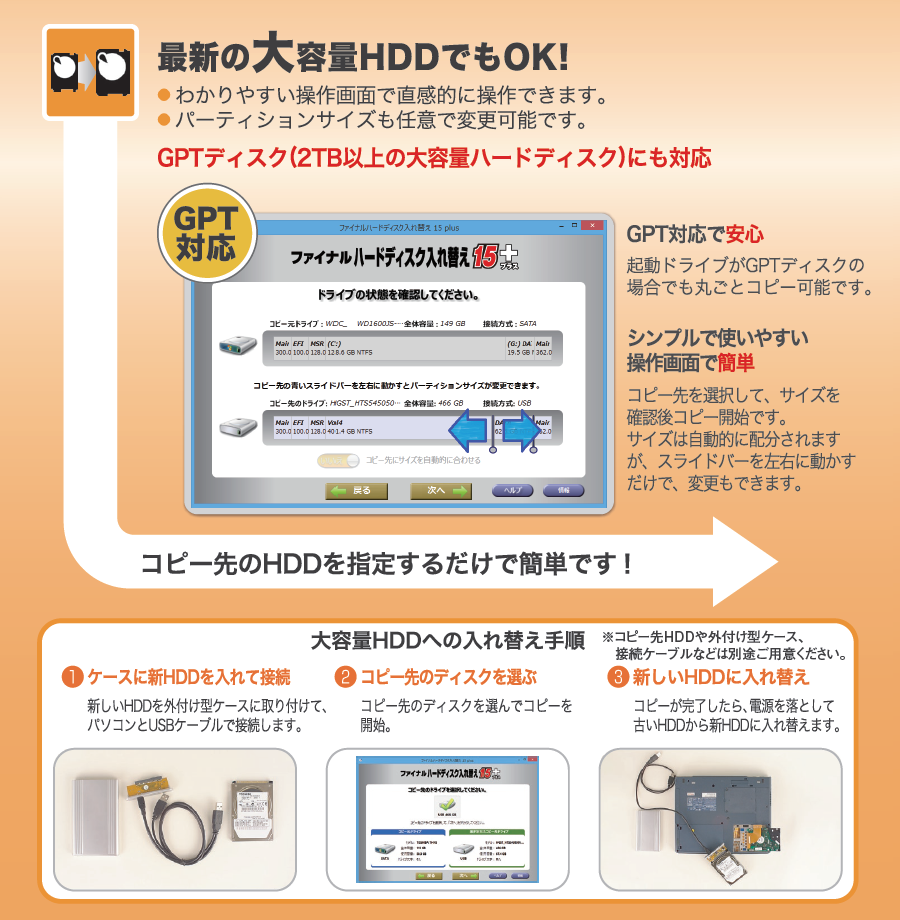
引用: https://www.aosstore.jp/client_info/AOSSTORE/view/userweb/images/share_product/IREKAE/irekae15-win10_2.png
対応OS:Windows XP/Vista/7/8/8.1/10 ※Mac非対応
ダウンロードメーカー価格:3685円
パッケージメーカー価格:5100円
HDDデータ移行が短時間でできる!②Jungleソフト 完全ドライブコピー15
完全ドライブコピー15は、HDDのデータを丸ごとコピーできるソフトです。HDDからSSDへの交換の際に、カンタンにコピーができ、データの縮小や選択したデータ以降のみを行うことも可能です。GPTディスクコピーにも対応しており、重要情報を含むVSSコピーも可能なソフトです。

引用: http://dbcn1bdvswqbx.cloudfront.net/client_info/JUNGLE/itemimage/JP004486_300.jpg
データ移行の方法は、ワンクリック、3ステップとカンタン操作で、データ移行時間を大幅に短縮できます。データは同じサイズのままコピーできる他、自由拡張機能は、自動でデータを縮小することも可能です。もちろん拡張機能は手動で行うことも可能です。

引用: https://www.junglejapan.com/products/sec/pfc/replace/images/img01.gif
対応OS:Windows Vista/7/8.1/10 ※Mac非対応
ダウンロードメーカー価格:4571円
パッケージメーカー価格:4948円
HDDデータ移行が短時間でできる!③サンワ USB3.0データリンクケーブル
サンワのUSB3.0データリンクケーブルは、ソフトを使うデータ移行とは取っと違います。使用方法は、パソコンとパソコンを、ケーブルで接続するというもの。これであれば、ソフトを使うことに不安がある方でも、安心して使うことができる便利品です。

引用: https://direct.sanwa.co.jp/images/goods/500-USB033_MX.JPG
データ移行時のコピー方法は、ケーブルをUSBに接続し、ドラッグ&コピーで実行するだけ。ケーブル1本でデータ移行が可能という、カンタンさは、お手軽度は最高です。USB3.0対応ですので、転送速度はUSB2.0の約10倍。それだけ時間も短縮できます。Windows、Macにも対応しています。

引用: https://direct.sanwa.co.jp/images/goods/500-USB033_MO1X.JPG
対応OS:Windows XP/Vista/7/8/8.1/10 Mac OS X 10.6~10.11
メーカー価格:4280円
HDDデータ移行が短時間でできるフリーソフト!AOMEI Backupperフリーソフト
このAOMEI Backupperフリーソフトは、無料でありながら、HDD丸ごとコピーができるという優れもので、バックアップやHDDクローンの作成も可能です。また、バックアップは、スケジュール設定で、自動的に行うことも可能としています。
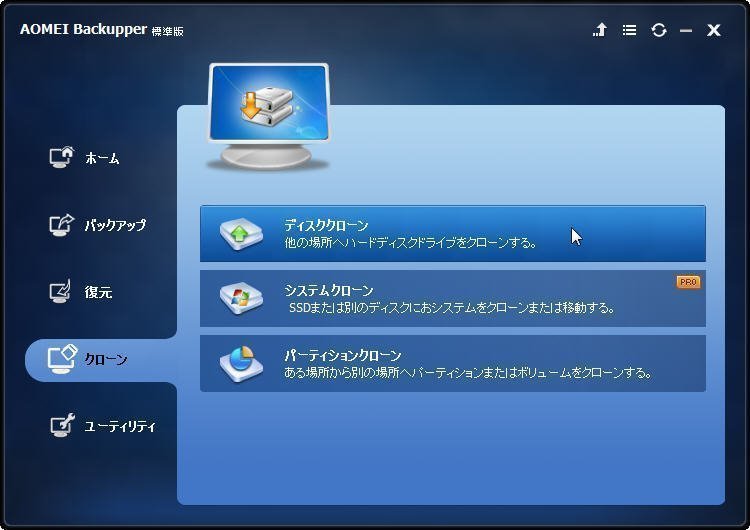
引用: https://www.backup-utility.com/jp/clone/images/best-disk-cloning-freeware/disk-clone.jpg
使用方法は、このツールをダウンロード、インストールして起動します。あとは、ウィザードに従って項目選択をしながら進めていきます。また、フリーソフトながらデータ復元システムも内蔵されているなど、このフリーソフトの特徴の一つで、多彩に使用することができます。
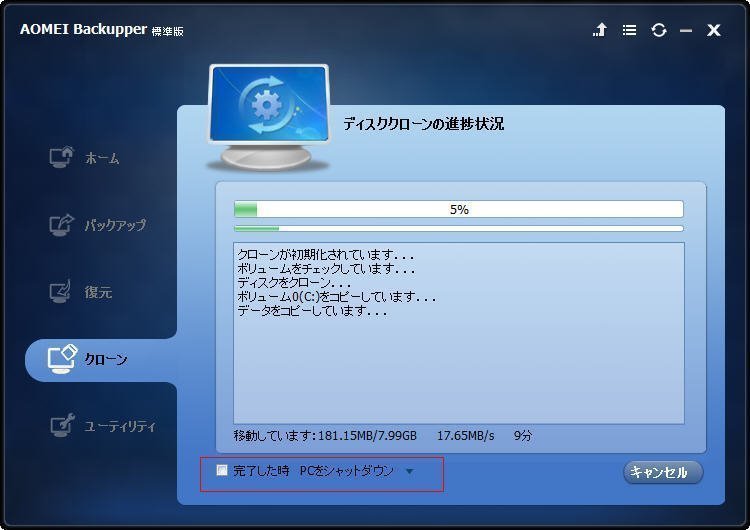
引用: https://www.backup-utility.com/jp/clone/images/best-disk-cloning-freeware/clone-finish.jpg
対応OS:Windows XP/Vista/7/8/8.1/10 ※Mac非対応
関連記事
HDDデータ移行が短時間でできる!Macならシステムが内蔵!?
Macの場合は、「Time Machine」という機能が内蔵されており、これによって、HDDのデータを、バックアップすることができます。実はこれ、非常に優れもので、バックアップだけではなく、Macを復旧させることも可能とした、優れたシステムなのです。

引用: https://satoshisgarage.tech/wp-content/uploads/2017/12/c9fca5e5461ae2d4e3aecdd6c9cc18d0-768x541.jpg
まず、外付けHDDを用意します。「Time Machineの環境設定」を選択し、外付けHDDを選択します。あとはウィザードに従って、進めていきます。カンタン操作で使いやすく、トラブル時には、復旧行える、Macならではの、お手軽システムとなっています。

引用: https://satoshisgarage.tech/wp-content/uploads/2017/12/shot-2017-12-04-14.03.50-768x510.jpg
対応OS:Mac PCでシステムが内蔵されているもの。
HDDデータ移行は壊れたPCからもできる!?
PCが突然不具合を起こし、必要なファイルやフォルダが開けない、PCが起動しないなど、PCには様々なトラブルも考えられます。いえいえ、諦めないでください!PCが不具合をい越しても、HDDからデータを抜き出すことはかのです。
引用: https://i2.wp.com/lh3.googleusercontent.com/-qHdS8MaN444/VziSw_dibXI/AAAAAAAAH-o/nb9BucOGZrctZvVdGO_gEMUF5bGCJQHggCHM/w700-o/IMG_1961.JPG?ssl=1
方法としては、復元ソフトとバックアップソフトを併用したり、PC内蔵のHDDを取り出して、市販のアダプタを接続することで、外付けHDDとしてしまい、データを抜き出すという方法です。これによって、HDDのデータ移行は、可能となるのです。

引用: https://i1.wp.com/lh3.googleusercontent.com/-5dONnKQ2zwk/VWqzHNUy4hI/AAAAAAAAAcs/ph9jEWsTK-I/w700-o/IMG_9182.jpg?ssl=1
壊れたPCのHDDデータ移行ができる①!AOMEI Backupperフリーソフト
前述でもご紹介していますが、!AOMEI Backupperフリーソフトは、フリーソフトでありながら、HDD復元システムが内蔵されています。これによって、不具合を起こしているデータを、復旧させることが可能です。復元ができれば、あとはHDDをコピーするだけ。

引用: https://www.backup-utility.com/jp/articles/images/free-os-migration-software-4125/destination-partition.jpg
あとは外付けHDDなどの外部メディアに保存すれば、コピーは完了です。これを別のPCに移してしまえば、データ移行は完了です。また、不具合を起こしたパソコンに読み込ませることで、壊れたPCの復旧もできる、優れたフリーソフトです。

引用: https://www.backup-utility.com/jp/articles/images/free-os-migration-software-4125/operation-summary.jpg
対応OS:Windows XP/Vista/7/8/8.1/10 ※Mac非対応
壊れたPCのHDDデータ移行ができる!②エレコム LHR-EJU3F
PCが壊れてしまい、電源すら入らなくなってしまい、諦めていませんか?そんな状態でも、内蔵HDDが無事であれば、データ移行をすることは可能です。エレコムのHDDケースLHR-EJU3Fは、内蔵HDDの、読み込みと書き込みを可能にしました。

引用: http://www.elecom.co.jp/photo/p02/LHR-EJEU3F_02.jpg
使用方法は、壊れたPCから内蔵HDDを取り出し、エレコム LHR-EJU3Fに入れ、外付けHDDとして、別のPCで読み込むだけ。3.5インチHDDであれば、TV用のHDDも使用可能です。また、外付けHDDとして使用することも可能です。こちらは、冷却ファンも搭載しています。

引用: http://www.logitec.co.jp/products/hd/lhrejeu3f/images/img_05.jpg

引用: http://www.logitec.co.jp/products/hd/lhrejeu3f/images/img_08.jpg
対応OS:Windows/Mac
使用条件:3.5インチHDD/eSATAポートまたはUSBポートがあるPC(別モデルで2.5インチ用あり。)
メーカー価格:4850円
関連記事
HDDデータ移行まとめ
HDDの以降の方法は、ソフトを使ったり、機器を使ったりすることで、カンタンにできるようになりました。現在は様々なソフト、フリーソフトに加え、専用機器も豊富にあります。自分が使いやすそうなものを選んで、是非使ってみてください。
引用: https://i2.wp.com/lh3.googleusercontent.com/-Vso6Z-lBTuA/VgQK-saINPI/AAAAAAAAC8g/TnPXzGMw__c/w700-o/IMG_0731.JPG?ssl=1

































